솔루션
네트워크에 연결하려는 장치의 전원이 꺼져 있는지 확인하십시오. 약 10 초 정도 기다린 후 무선 라우터, 컴퓨터 또는 스마트 기기, 프린터 순으로 전원을 켜십시오. 전파 통신이 잘 되도록 프린터와 컴퓨터 또는 스마트 기기를 무선 라우터에 가깝게 이동한 후 네트워크 설정을 다시 지정하십시오.
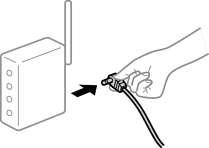
솔루션
동시에 여러 대의 무선 라우터를 사용하거나 무선 라우터에 여러 개의 SSID가 존재하고 장치가 서로 다른 SSID에 연결된 경우 무선 라우터에 연결할 수 없습니다.
프린터와 같은 SSID에 컴퓨터 또는 스마트 기기를 연결하십시오.
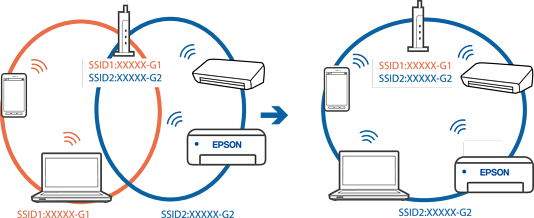
솔루션
대부분의 무선 라우터에는 동일한 SSID 내에 있는 장치간의 통신을 차단하는 구분 기능이 있습니다. 프린터와 컴퓨터 또는 스마트 기기가 동일한 네트워크에 연결되어 있어도 통신할 수 없는 경우 무선 라우터에서 구분자 기능을 비활성화하십시오. 자세한 내용은 무선 라우터와 함께 제공되는 설명서를 참조하십시오.
솔루션
프린터에 할당된 IP 주소가 169.254.XXX.XXX이고 서브넷 마스크가 255.255.0.0일 경우 IP 주소가 제대로 할당되지 않을 수 있습니다.
프린터 제어판에서 설정 > 네트워크 설정 > 고급을 선택한 후 프린터에 할당된 IP 주소와 서브넷 마스크를 확인합니다.
무선 라우터를 다시 시작하거나 프린터의 네트워크 설정을 초기화 하십시오.
솔루션
사용 중인 컴퓨터에서 다른 웹 사이트에 접속할 수 없으면 컴퓨터의 네트워크 설정이 올바른지 확인하십시오. 다른 웹 사이트에도 연결할 수 없는 경우 컴퓨터에 문제가 있을 수 있습니다.
컴퓨터의 네트워크 연결을 확인하십시오. 자세한 내용은 컴퓨터와 함께 제공되는 설명서를 참조하십시오.
솔루션
Mac의 USB 3.0 포트에 장치를 연결하면 무선 주파수 간섭이 발생할 수 있습니다. 무선 LAN(Wi-Fi)에 연결할 수 없는 경우 또는 동작이 불안정한 경우에는 다음을 시도해 보십시오.
USB 3.0 포트에 연결되어 있는 장치를 컴퓨터로부터 멀리 떨어진 곳으로 옮겨 보십시오.
5 GHz 범위의 경우 SSID에 연결하십시오.
솔루션
IEEE802.3az (Energy Efficient Ethernet)를 지원하는 장치를 사용하여 이더넷으로 프린터를 연결할 경우, 사용하는 허브나 라우터에 따라 다음과 같은 문제가 발생할 수 있습니다.
연결이 불안정해지고, 프린터가 계속 연결되었다가 끊어집니다.
프린터에 연결할 수 없습니다.
통신 속도가 느려집니다.
다음 단계를 따라 프린터의 IEEE802.3az를 비활성화 후 프린터를 연결하십시오.
컴퓨터와 프린터를 연결하는 이더넷 케이블을 분리합니다.
컴퓨터에서 IEEE802.3az가 활성화된 경우 비활성화하십시오.
자세한 내용은 컴퓨터와 함께 제공되는 설명서를 참조하십시오.
컴퓨터와 프린터를 이더넷 케이블로 직접 연결합니다.
프린터에서 네트워크 연결 보고서를 인쇄합니다.
네트워크 연결 보고서의 프린터의 IP 주소를 확인합니다.
컴퓨터에서 Web Config에 액세스 합니다.
웹 브라우저를 시작한 다음 프린터의 IP 주소를 입력하십시오.
창 오른쪽 상단에 있는 목록에서 고급 설정을 선택합니다.
네트워크 설정 > 유선 LAN을 선택합니다.
IEEE 802.3az에서 끄기를 선택합니다.
다음을 클릭합니다.
확인을 클릭합니다.
컴퓨터와 프린터를 연결하는 이더넷 케이블을 분리합니다.
2 단계에서 IEEE802.3az를 비활성화했다면 다시 활성화 합니다.
1 단계에서 분리한 이더넷 케이블을 컴퓨터와 프린터에 연결합니다.
문제가 지속되면 프린터가 아닌 다른 장치가 문제일 수 있습니다.